
Viimati värskendatud

Power Reserve on Apple Watchi vähese energiatarbega režiim, mis keelab enamiku funktsioone. Siit saate teada, kuidas see sisse või välja lülitada.
Apple Watch on turul üks populaarsemaid kantavaid seadmeid, mis on täis funktsioone, mis teevad sellest palju enamat kui lihtsalt kell. Mõned Apple Watchi mudelid võivad jälgida teie pulssi, vere hapnikutaset ja isegi pärast kukkumist ühendust võtta hädaabiteenistustega.
Kõik need funktsioonid kasutavad aga akut. Apple Watch Series 7 pakub 18-tunnist aku kasutusaega, seega peate seda iga päev laadima. Mis juhtub, kui aku hakkab tühjaks saama ja laadijat pole käepärast?
Kui see nii on, võite kasutada Võimsusreserv. See vähese energiatarbega režiim aitab teil kulutada paar viimast protsenti aku kasutusajast, kuni saate oma Apple Watchi täis laadida. Kui olete Power Reserve'i sisse lülitanud, võib teil olla raskusi selle väljalülitamiseks.
Siit saate teada, kuidas Apple Watchis Power Reserve välja lülitada.
Mis on Apple Watchis Power Reserve?
Power Reserve on vähese energiatarbega režiim, mis võimaldab teil kasutada Apple Watchi aku viimast tükki, kui see hakkab tühjaks saama ja te ei saa seda laadida.
See toimib, keelates kõik Apple Watchi funktsioonid, välja arvatud ühe: kellaaja kuvamine. Isegi siis peate Apple Watchis kellaaja kuvamiseks vajutama külgnuppu. Tegelikult muutub teie kallis nutikell digitaalkelladest kõige elementaarsemaks – te ei saa märguandeid ja ükski teie Apple Watchi rakendus ei tööta.
Apple Watch võib Power Reserve režiimis töötada mitu tundi, nii et kuigi te ei pruugi kõiki oma Apple Watchi lemmikrakendusi kasutada, saate vähemalt kellaaega siiski öelda.
Kuidas Apple Watchis Power Reserve sisse lülitada
Kui teie kella aku tühjeneb 10% -ni, saate märguande, mis küsib, kas soovite Power Reserve'i sisse lülitada.
Toitereservi sisselülitamiseks sel hetkel puudutage Võimsusreserv.
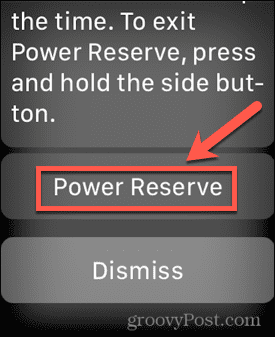 Kui otsustate seda mitte teha, käivitub Power Reserve automaatselt, kui aku jõuab kriitilise tasemeni. Näete ka tühja aku ikooni, mis näitab, et teie Apple Watch vajab laadimist niipea kui võimalik.
Kui otsustate seda mitte teha, käivitub Power Reserve automaatselt, kui aku jõuab kriitilise tasemeni. Näete ka tühja aku ikooni, mis näitab, et teie Apple Watch vajab laadimist niipea kui võimalik.
Siiski on võimalik Power Reserve igal ajal käsitsi sisse lülitada.
Toitereservi sisselülitamiseks Apple Watchis tehke järgmist.
- Pühkige kella esiküljel üles, et kuvada Juhtimiskeskus.
- Puudutage praegust Aku protsent.
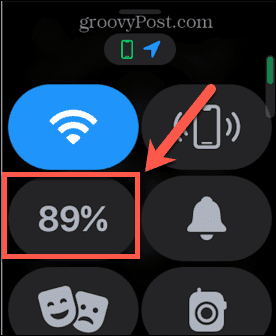
- Pühkige rohelist värvi Võimsusreserv nuppu paremale.
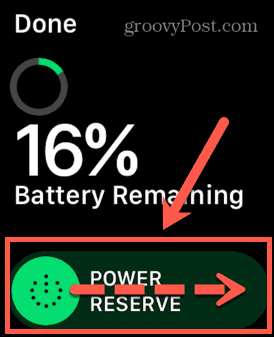
- Puudutage Jätkake oma valiku kinnitamiseks.
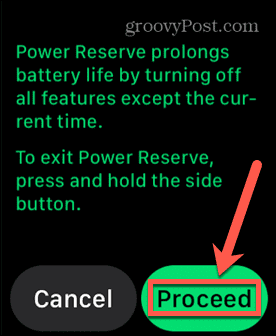
- Power Reserve režiim aktiveerub nüüd. Kellaaja nägemiseks vajutage Apple Watchi külgnuppu.
Kuidas Apple Watchis toitereservi välja lülitada
Power Reserve'i sisselülitamine on piisavalt lihtne, kuid kui olete selle lubanud, ei reageeri teie kell enam teie puudutusele. Kuidas saate Power Reserve'i välja lülitada, kui te ei pääse ühelegi oma kella menüüle?
Selgub, et ainus viis Power Reserve režiimist väljumiseks on Apple Watchi taaskäivitamine.
Power Reserve'i keelamiseks Apple Watchi taaskäivitamise teel tehke järgmist.
- Vajutage ja hoidke all oma Apple Watchi külgmist nuppu.
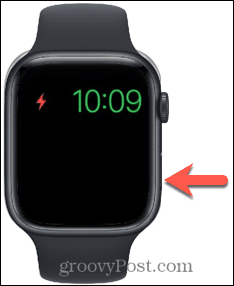
- Kui ilmub Apple'i logo, vabastage külgnupp.
- Teie kell taaskäivitub, kui energiareservi režiim on keelatud.
Pidage meeles, et kui teie aku on kriitiliselt tühi, lülitab Apple Watch automaatselt sisse energiareservi. Peate tagama, et teie kell on piisavalt laetud.
Lisateavet oma Apple Watchi kohta
Teadmine, kuidas Apple Watchis Power Reserve välja lülitada, pole nii ilmne, kui võib tunduda. Power Reserve'i on lihtne lubada ja siis on raske välja mõelda, kuidas see uuesti keelata. Järgides ülaltoodud samme, saate Power Reserve'i keelata ja pääsete uuesti ligi oma Apple Watchi kõikidele funktsioonidele – eeldusel, et teil on piisavalt akut!
Teie Apple Watch saab teha palju muid asju, millest te ei pruugi teadlik olla. Kas teadsite, et teie kasutage oma iPhone'i avamiseks Apple Watchi isegi kui kannad maski? Sa saad ka kasutage oma Apple Watchi ülesannete kinnitamiseks oma Macis, näiteks Safari paroolide vaatamine.
Saate isegi kasutage seadmete juhtimiseks oma Apple Watchi nagu teie Roku.
Kuidas leida oma Windows 11 tootevõti
Kui peate teisaldama oma Windows 11 tootenumbri või vajate seda lihtsalt OS-i puhtaks installimiseks,...
Kuidas kustutada Google Chrome'i vahemälu, küpsiseid ja sirvimisajalugu
Chrome teeb suurepärast tööd teie sirvimisajaloo, vahemälu ja küpsiste salvestamisel, et optimeerida teie brauseri jõudlust võrgus. Tema kuidas...
Poesisene hindade sobitamine: kuidas saada poes ostes veebihindu
Poest ostmine ei tähenda, et peate maksma kõrgemat hinda. Tänu hinnasobivuse garantiidele saate veebis allahindlusi ostes...



